Lỡ tay xóa mất file Excel quan trọng? Quên lưu hoặc lưu đè lên dữ liệu cũ? Đừng lo lắng! Bài viết này từ Thủ Thuật sẽ hướng dẫn bạn cách khôi phục file Excel đã xóa, kể cả khi đã xóa vĩnh viễn.
File Excel chứa dữ liệu quan trọng đột nhiên biến mất có thể gây ra nhiều phiền toái. Tuy nhiên, việc khôi phục lại file Excel đã xóa không phải là không thể. Bài viết này sẽ cung cấp các phương pháp khôi phục file Excel đã xóa, từ đơn giản đến phức tạp, giúp bạn lấy lại dữ liệu quan trọng một cách nhanh chóng.
Khôi phục File Excel từ Thùng Rác
Nếu bạn vừa xóa file và chưa dọn dẹp thùng rác, việc khôi phục rất đơn giản:
Bước 1: Mở Thùng Rác
Truy cập thùng rác (Recycle Bin) bằng cách nhấp đúp vào biểu tượng trên màn hình desktop.
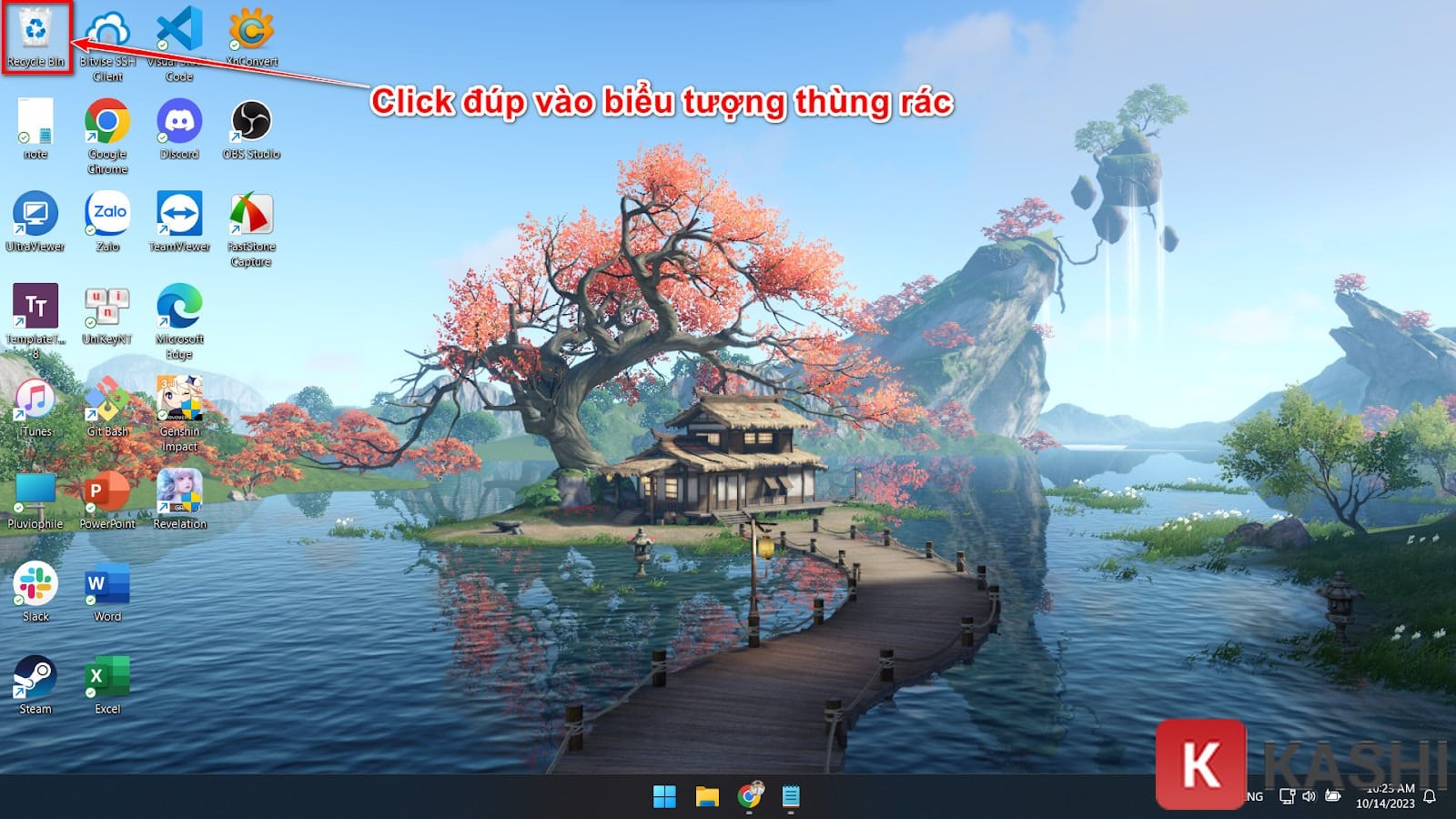 Mở thùng rác
Mở thùng rác
Bước 2: Phục hồi File
Tìm file Excel cần khôi phục trong thùng rác. Nhấp chuột phải vào file và chọn “Phục hồi” (Restore).
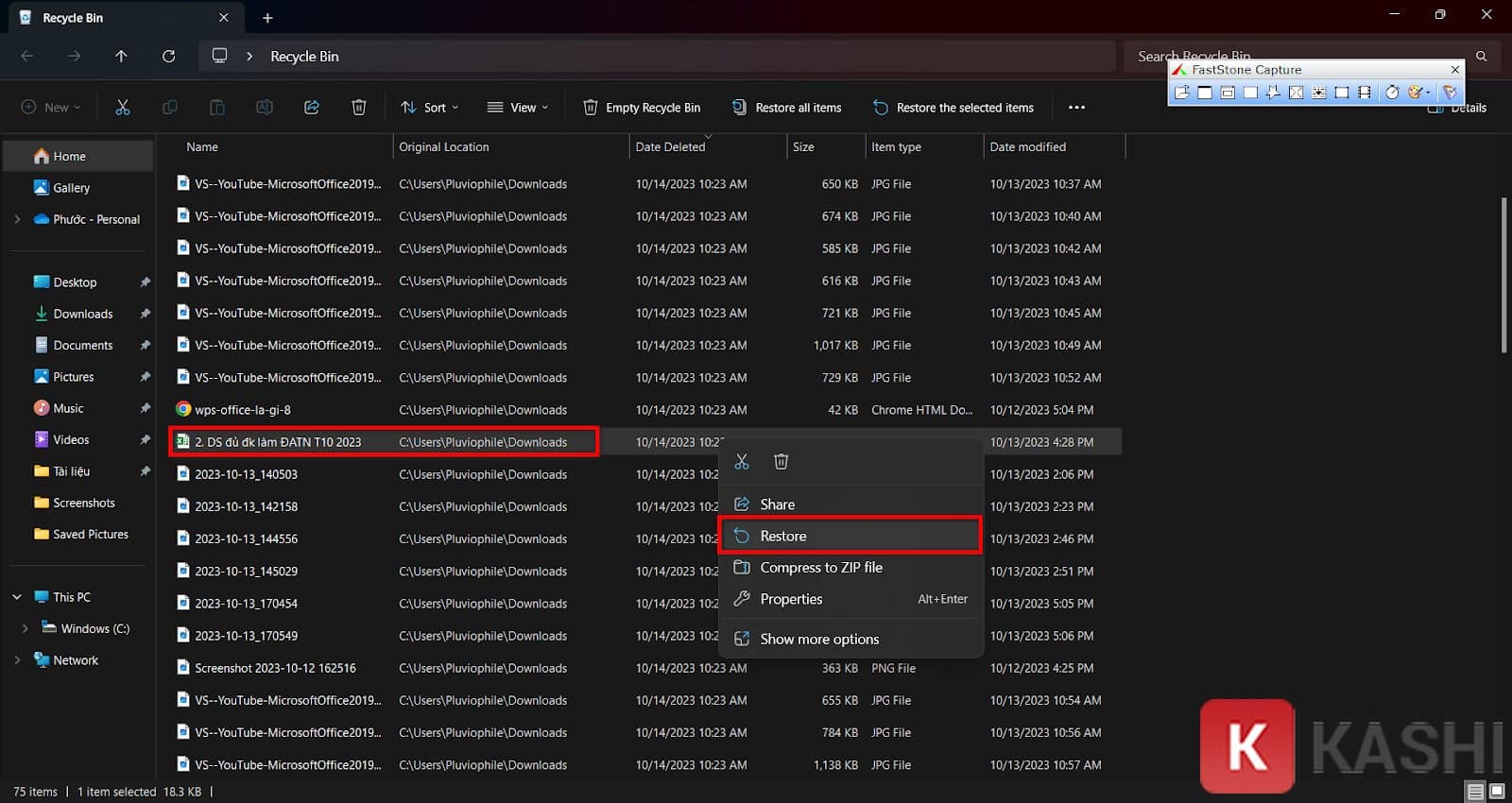 Phục hồi file Excel
Phục hồi file Excel
Bước 3: Kiểm tra File
File Excel sẽ được khôi phục về vị trí ban đầu trước khi bị xóa. Hãy mở file để kiểm tra dữ liệu.
Khôi phục File Excel Đã Xóa Vĩnh Viễn bằng Wondershare Data Recoverit
Nếu file Excel đã bị xóa khỏi thùng rác, bạn có thể sử dụng phần mềm khôi phục dữ liệu như Wondershare Data Recoverit.
Bước 1: Tải và Cài đặt
Tải Wondershare Data Recoverit từ trang web chính thức và cài đặt phần mềm vào máy tính.
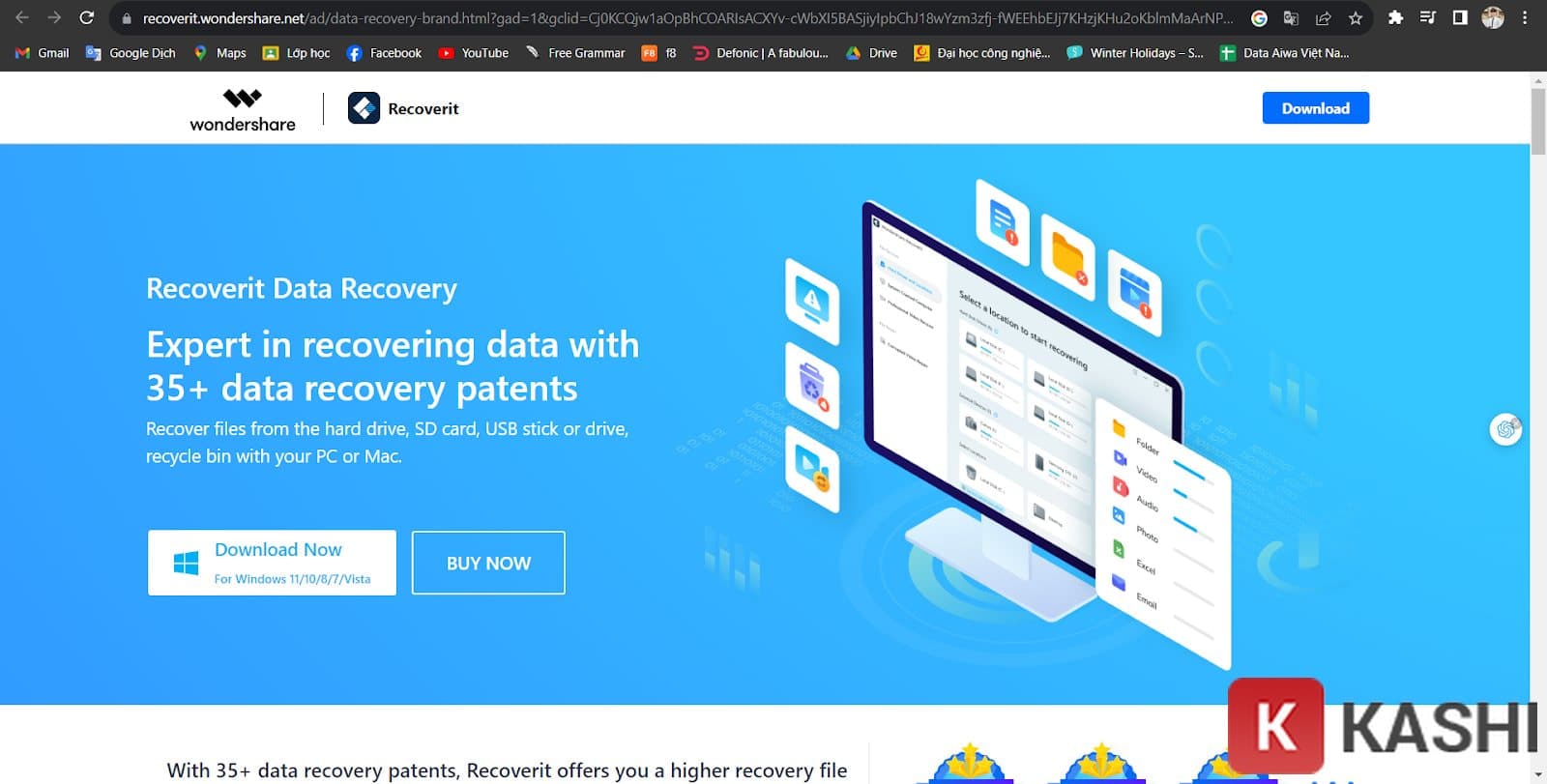 Tải Wondershare Recoverit
Tải Wondershare Recoverit
Bước 2: Cài đặt Phần Mềm
Sau khi tải về, nhấp vào “Cài đặt” (Install) để bắt đầu quá trình cài đặt.
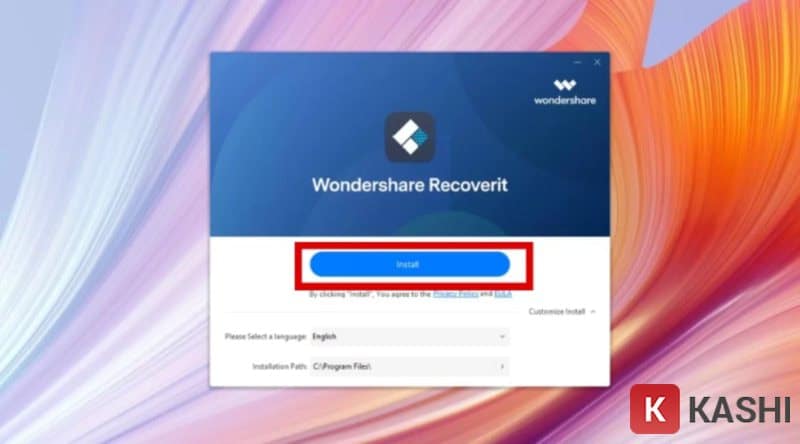 Cài đặt phần mềm
Cài đặt phần mềm
Bước 3: Khởi chạy Phần Mềm
Nhấp vào “Start Now” để khởi chạy Wondershare Data Recoverit.
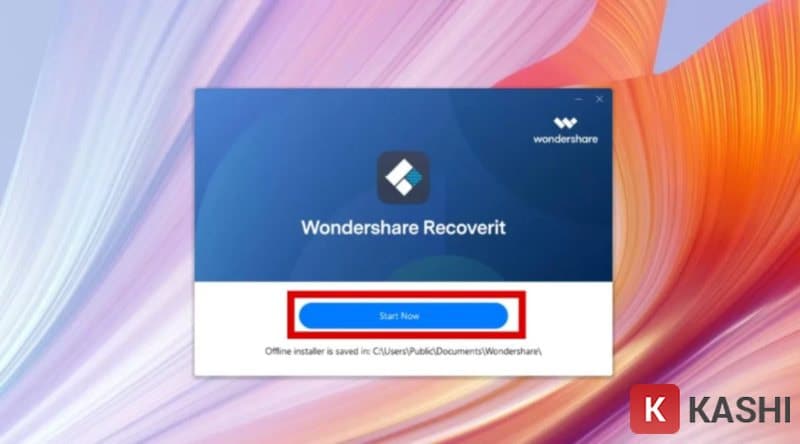 Khởi chạy phần mềm
Khởi chạy phần mềm
Bước 4: Quét và Khôi phục
Chọn ổ đĩa chứa file Excel đã xóa và nhấp vào “Quét” (Scan). Phần mềm sẽ tìm kiếm các file đã xóa. Sau khi quét xong, chọn file Excel cần khôi phục và nhấp vào “Khôi phục” (Recover).
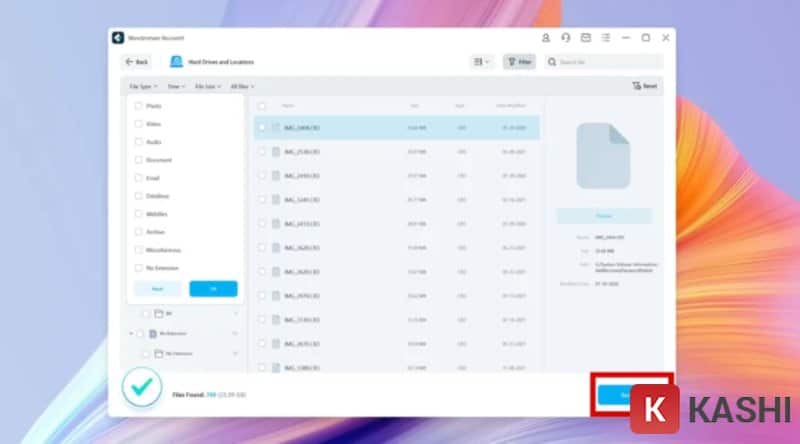 Quét và khôi phục
Quét và khôi phục
Khôi phục File Excel Chưa Lưu
Nếu bạn quên lưu file Excel trước khi máy tính tắt đột ngột, hãy làm theo các bước sau:
Bước 1: Mở Excel
Mở phần mềm Microsoft Excel và chọn “Mở” (Open).
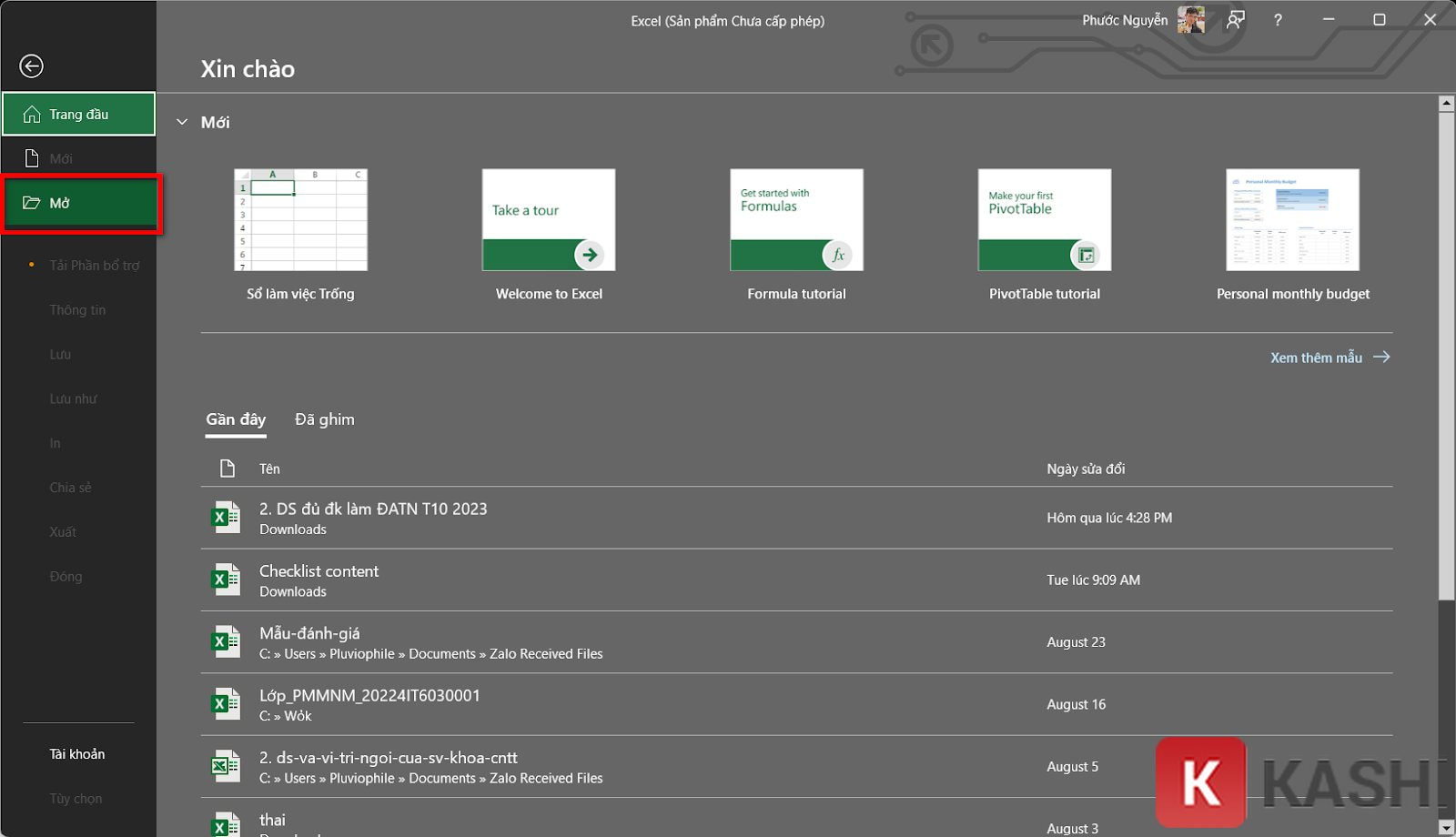 Mở Excel
Mở Excel
Bước 2: Tìm File Chưa Lưu
Chọn mục “Gần đây” và chọn “Phục hồi các Sổ làm việc chưa lưu”.
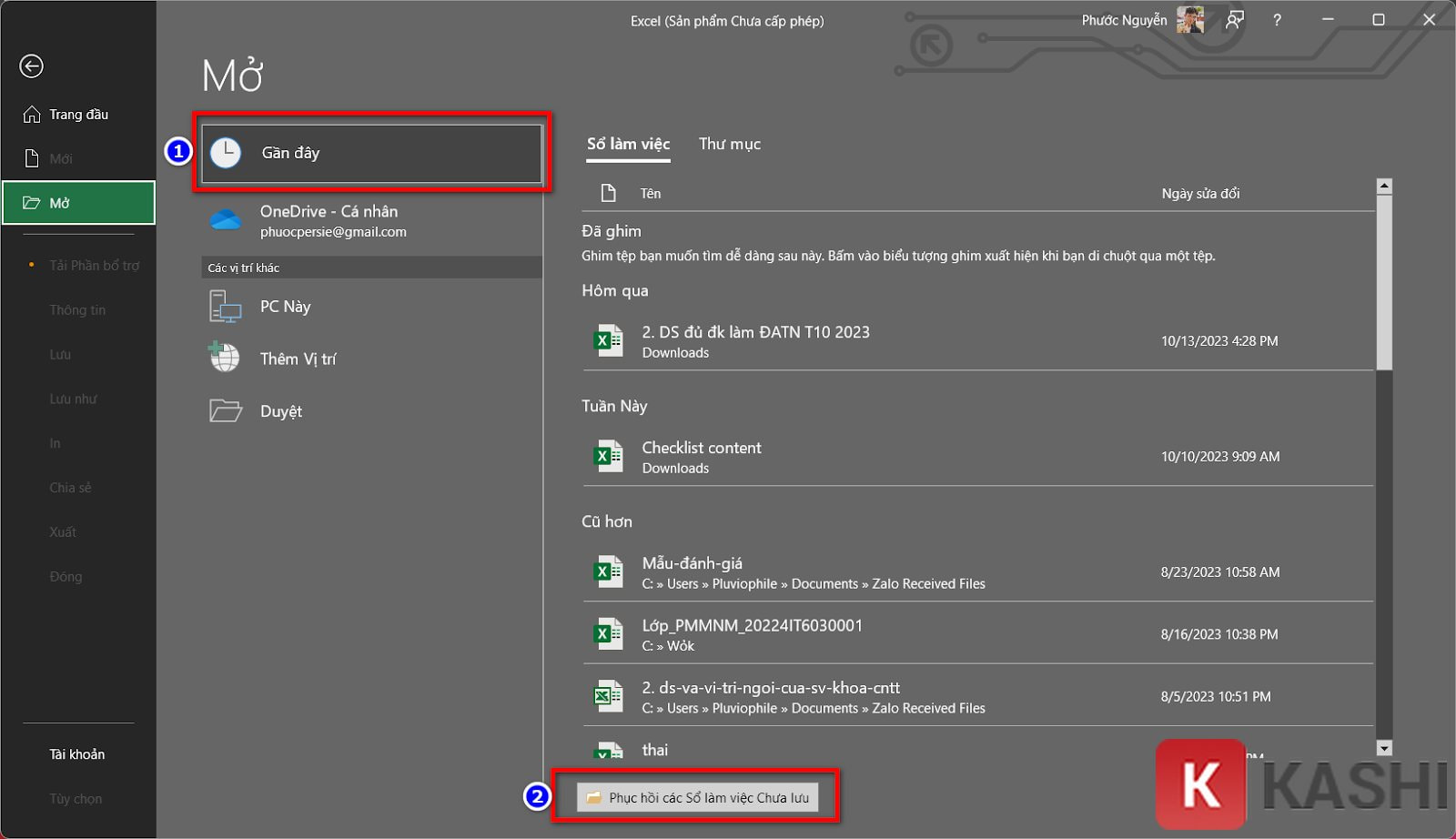 Phục hồi file chưa lưu
Phục hồi file chưa lưu
Bước 3: Mở File
Danh sách các file Excel chưa lưu sẽ hiển thị. Chọn file cần khôi phục và nhấp vào “Mở”.
 Mở file Excel
Mở file Excel
Kết luận
Bài viết đã hướng dẫn chi tiết cách khôi phục file Excel đã xóa, bao gồm khôi phục từ thùng rác, sử dụng phần mềm Wondershare Data Recoverit và khôi phục file chưa lưu. Hy vọng những thông tin này sẽ giúp bạn lấy lại dữ liệu quan trọng. Hãy nhớ lưu file thường xuyên để tránh mất dữ liệu quan trọng.


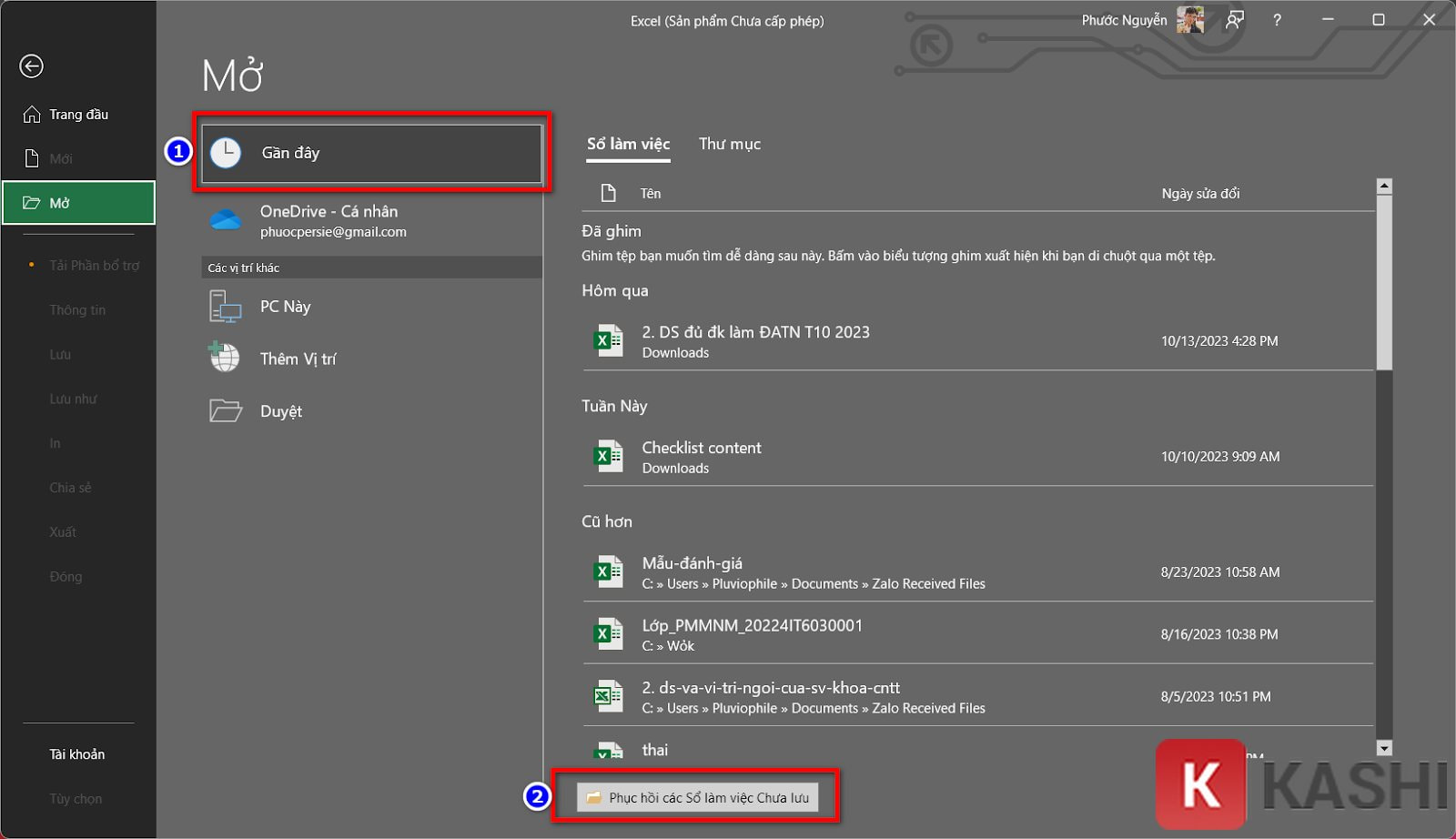











Discussion about this post